Rumah >masalah biasa >Bagaimana untuk mengosongkan cache Address Resolution Protocol (ARP) dalam Windows 10
Bagaimana untuk mengosongkan cache Address Resolution Protocol (ARP) dalam Windows 10
- WBOYWBOYWBOYWBOYWBOYWBOYWBOYWBOYWBOYWBOYWBOYWBOYWBke hadapan
- 2023-04-13 19:43:047544semak imbas
Address Resolution Protocol (ARP) digunakan untuk memetakan alamat MAC kepada alamat IP. Semua hos pada rangkaian akan mempunyai alamat IP mereka sendiri, tetapi kad antara muka rangkaian (NIC) akan mempunyai alamat MAC dan bukannya alamat IP. ARP ialah protokol yang digunakan untuk mengaitkan alamat IP dengan alamat MAC. Semua entri ini dikumpul dan diletakkan dalam cache ARP. Alamat yang dipetakan disimpan dalam cache dan ia biasanya tidak membahayakan. Walau bagaimanapun, jika entri tidak betul atau cache ARP rosak, anda mungkin mengalami masalah sambungan, isu pemuatan atau ralat. Oleh itu, anda perlu mengosongkan cache ARP dan membetulkan ralat. Dalam artikel ini, kita akan melihat kaedah yang berbeza tentang cara mengosongkan cache ARP.
Kaedah 1: Gunakan Perkhidmatan Windows
Langkah 1: Gunakan kekunci Windows + R serentak untuk membuka gesaan larian. Taip services.msc dan Enter
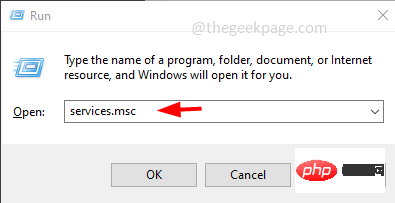
Langkah 2: Ini akan membuka tetingkap Perkhidmatan. Cari Penghalaan dan Akses Jauh, klik dua kali untuk membuka nya
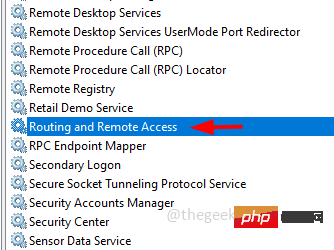
Langkah 3: Klik " Butang Berhenti” untuk menghentikan perkhidmatan
Langkah 4: Dengan mengklik pada Mula Taip menu lungsur turun dan pilih Lumpuhkan daripada senarai juntai bawah Lumpuhkan perkhidmatan
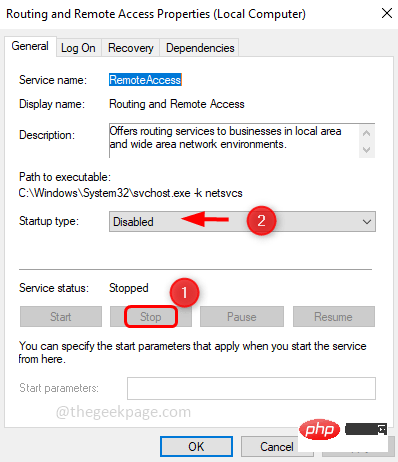
Langkah 5: Untuk menyimpan perubahan, klik Guna dan OK
Langkah 6: Mulakan semula komputer
Kaedah 2: Gunakan command prompt
Langkah 1: Sebagai pentadbir Buka Prompt Perintah. Untuk melakukan ini, taip cmd dalam bar carian Windows, tahan kekunci ctrl dan shift dan tekan Enter
Langkah 2: Tukar Tetingkap Kawalan Akaun Pengguna muncul, klik Ya
Langkah 3: Masukkan IP antara muka netsh dalam tetingkap command prompt Padam arpcache dan tekan Enter
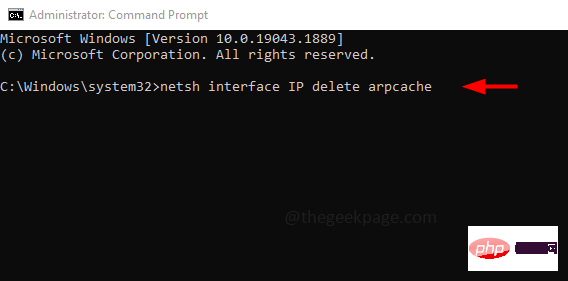
OK
Langkah 5:Mulakan semula komputer anda
Sebagai alternatif, jika anda ingin menyemak cache ARP dan kemudian memadamkannya, anda boleh menggunakan arahan berikut Langkah 1: Untukmemaparkan semua cache, Sila salin dan tampal arahan berikut ke dalam command prompt. Kemudian tekan Enter. Di sini bendera –a memaparkan semua cache ARP
ARP –a
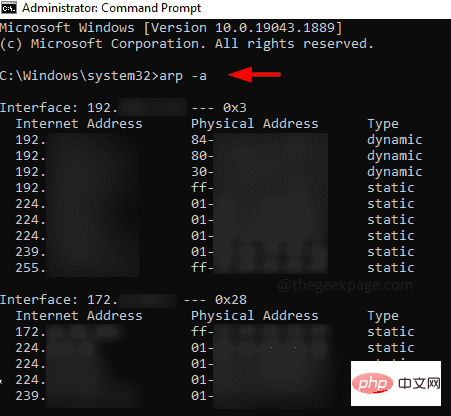
memadamkan cache, salin arahan berikut dan tampalkannya dalam arahan dalam gesaan. Kemudian tekan Enter. Di sini bendera -d memadam semua cache ARP
arp -dLangkah 3:
Mulakan semulasistem
Atas ialah kandungan terperinci Bagaimana untuk mengosongkan cache Address Resolution Protocol (ARP) dalam Windows 10. Untuk maklumat lanjut, sila ikut artikel berkaitan lain di laman web China PHP!

